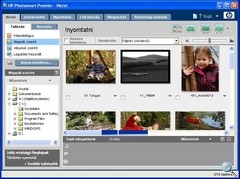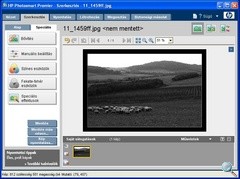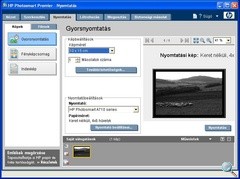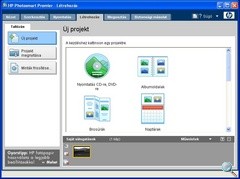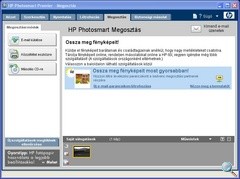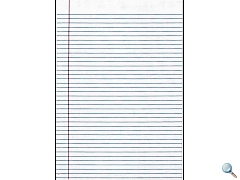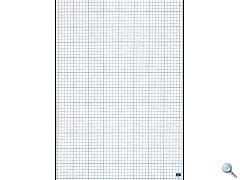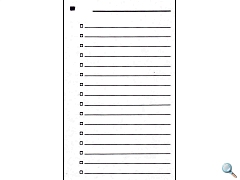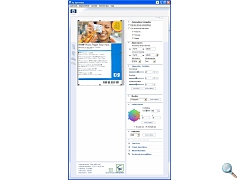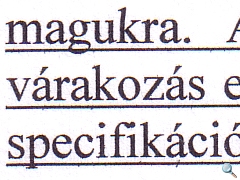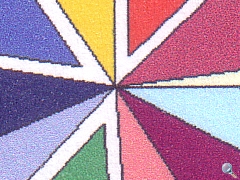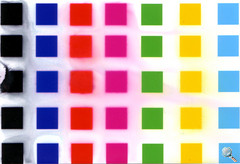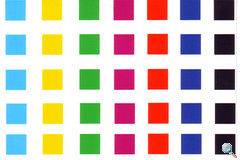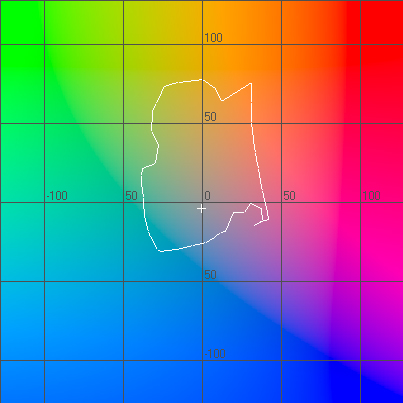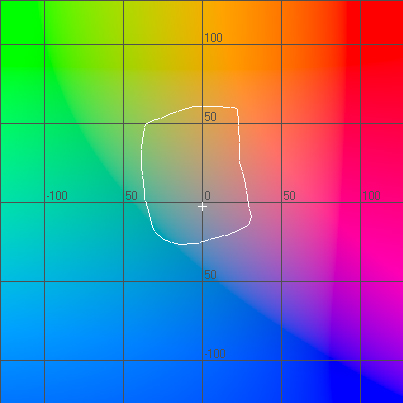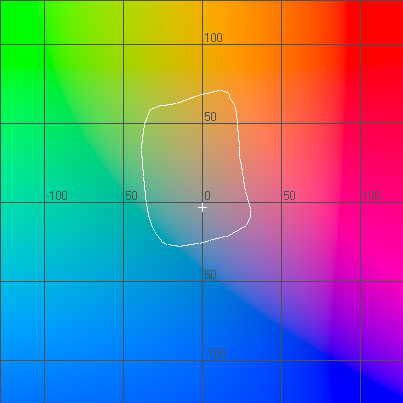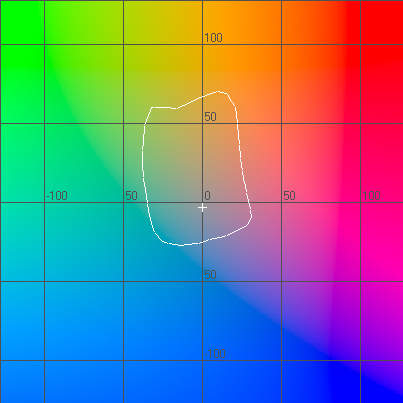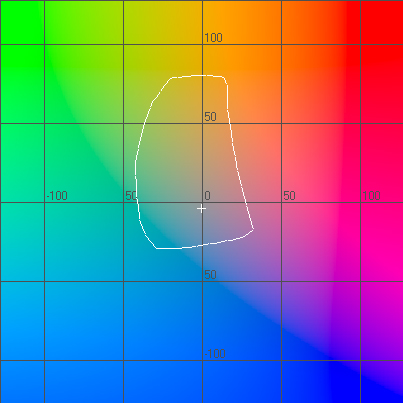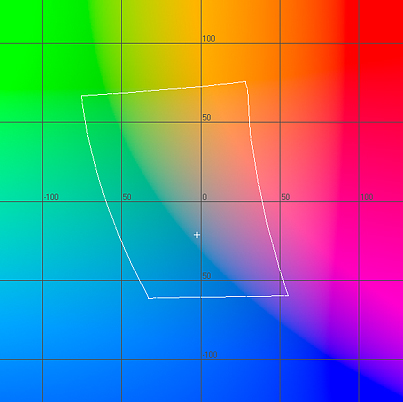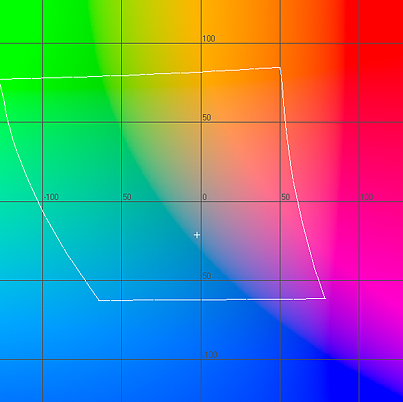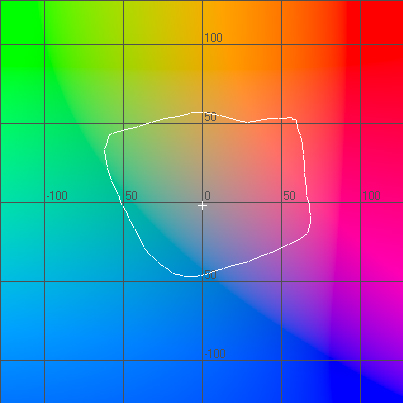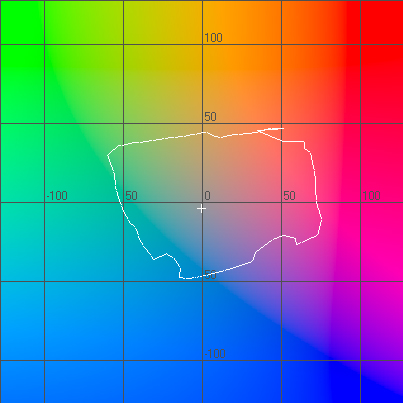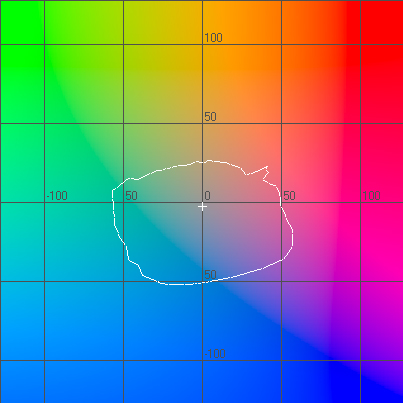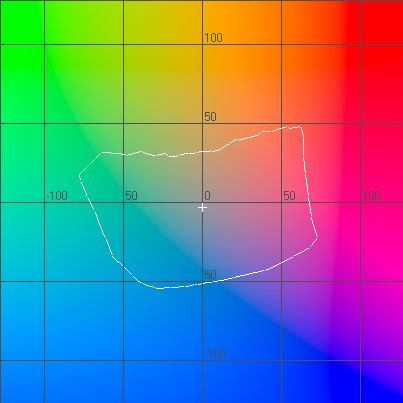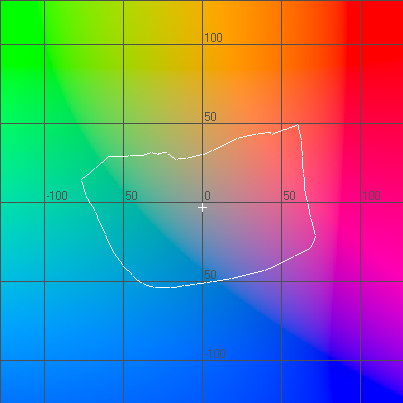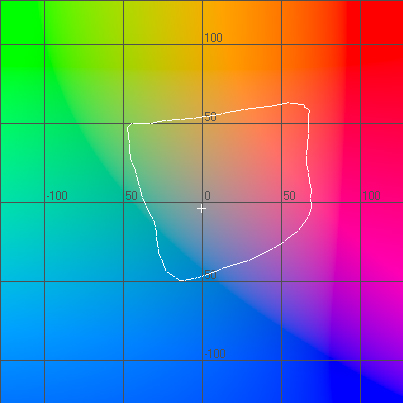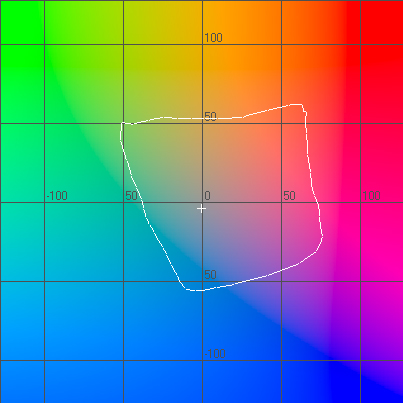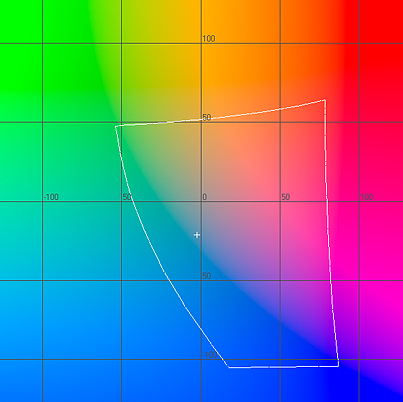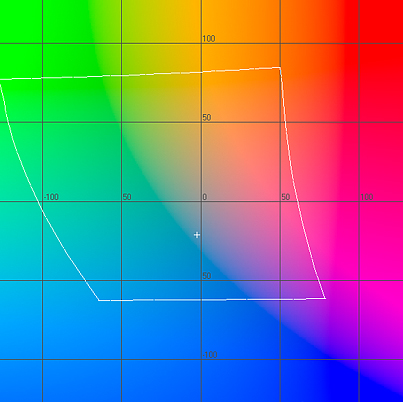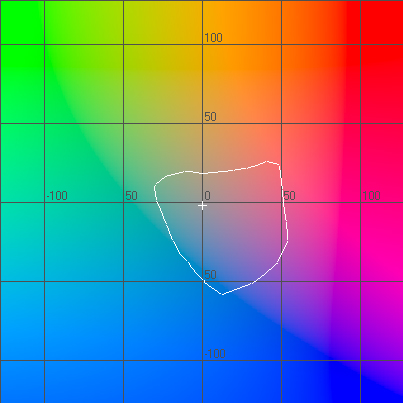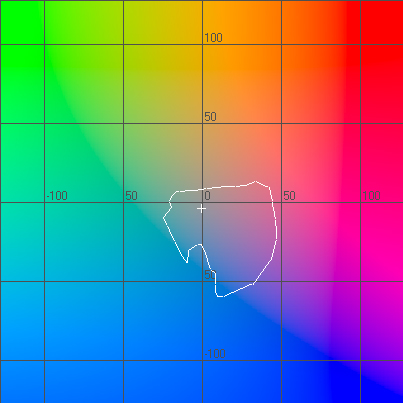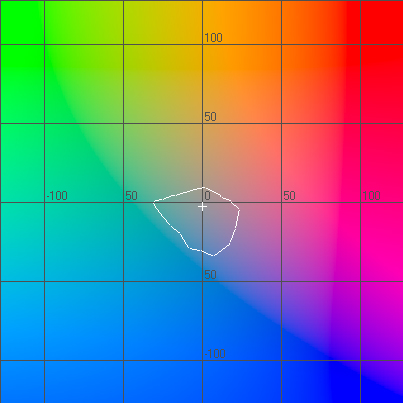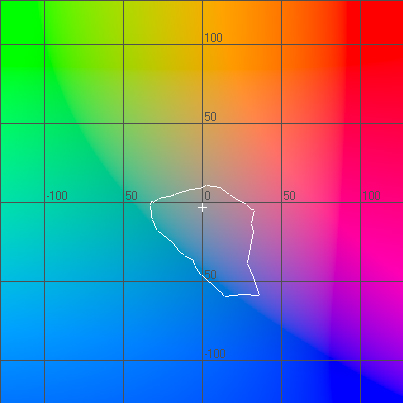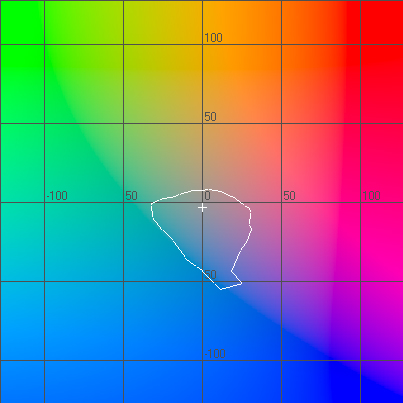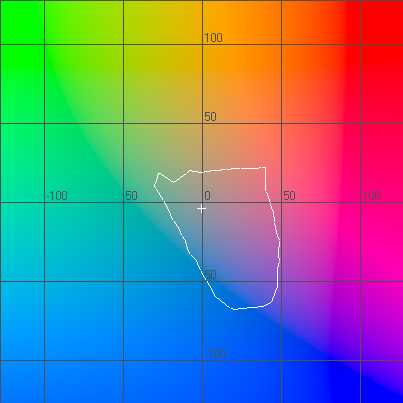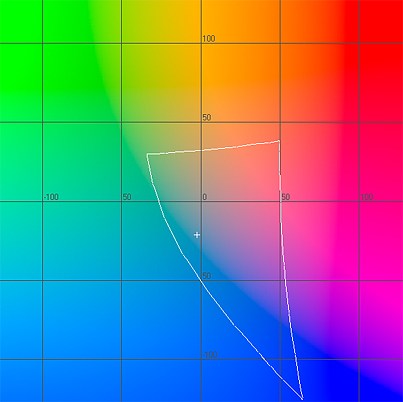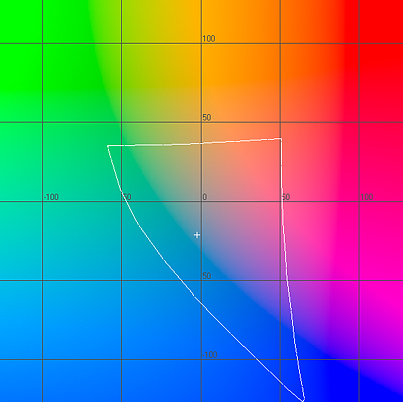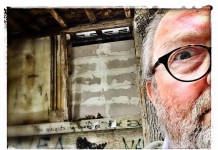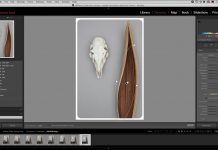Bevezető
A HP Photosmart C4180 általános célú otthoni, vagy kisirodai multifunkciós készüléke után a nagyobb igényeket is kielégítő Photosmart C7180-at nézzük meg, amely a tavalyi Photosmart 3310 utódmodellje.
Ez a gép jelentősen magasabb szintet képvisel mind felépítésében, mind szolgáltatásaiban.
Elsőként talán a tintarendszert érdemes megemlíteni. Míg a C4180 két tintapatront használ, melyekben 3-3 szín található, a C7180 6 különálló tintatartálya nagyobb kapacitású és színenként cserélhető. A C4180-nál a fejet egybeépítették a tintapatronnal, a C7180 tintatartályának cseréjekor a fejet nem cseréljük. Gazdaságosabb és (a kisebb mozgatandó tömeg miatt) gyorsabb megoldás ez.
A szokásos multifunkciós képességeken kívül (nyomtatás, fotónyomtatás, szkennelés, másolás) a C7180 képes faxot küldeni és fogadni is, dokumentum beolvasáson túl alkalmas 35 mm-es film és dia szkennelésére is. Támogatja az Ethernet vezetékes és 802.11g vezetéknélküli hálózatokat egyaránt, valamint rendelkezik beépített BlueTooth vevővel is. Kártyaolvasójába helyezett memóriakártyáról videófájlokat is lejátszik, méghozzá hanggal együtt (AVI-t és MOV-ot igen, DivX-et nem)!
Az LCD mérete ennél a modellnél 3,5″-os, melynek hasznos képátlója 92 mm. A rengeteg gombot is tartalmazó előlapot kb. 45 fokban dönthetjük fel a könnyebb kezelés érdekében.
Kártyaolvasójába CompactFlash, SecureDigital, xD és MemoryStick Pro kártyákat helyezhetünk közvetlenül.
A 363 jelű tintatartály sorozat darabonként 4,5 ml színes tintát, illetve a fekete festék esetén 16 ml-t tartalmaz. A cián, bíbor, sárga, fekete, világos cián és világos bíbor tintapatronok fix helyre kerültek beépítésre, belőlük szivattyú rendszer juttatja a fejbe a tintát.
A nyomtatás 4800×1200 optimalizált dpi felbontással történhet, a lapolvasó 4800×4800 dpi-s, színmélysége 48 bit. A nyomtatás sebességének gyári adatai: A4 dokumentum normál minőségben: fekete-fehér 8 lap/perc, színes: 6 lap/perc, 10×15 cm-es fotó legjobb minőségben 105 mp.
Külső, design
A robusztus méretű készülék igazán szép modell. Nekem legalábbis határozottan tetszik. A méretes külső tekintélyt parancsoló előlappal egészül ki, melyen rengeteg gombot és óriási LCD-t látunk. Első ránézésre is a profizmus süt a nyomtatóról. Másodikra meg az, hogy mélyen zsebbe kell majd nyúlnunk, ha mindezt ki is akarjuk fizetni.
A műanyag burkolat és az egész készülék anyagválasztása jó, nincs kellemetlen „műanyag” érzésünk, amikor használatba vesszük a készüléket.
A 3,5″-os LCD nagy felbontású, így a megjelenített menük, képek, videók szépen látszanak. A felhajtható kivitelnek köszönhetően magasabb polcra vagy szekrényre helyezve, szemmagasságban is jól használható marad a C7180, de egy alacsonyabb asztalon is könnyedén kezelhető, ha a kezelőszerveket is tartalmazó előlapot felhajtjuk.
A papíradagoló a HP nyomtatóknál megszokott módon alul található, ide került az A4-es és a beépített 10×15 cm-es fotópapír tálca is. A4-es lapból a főtálcába 100 darab, míg 10×15-ös fotópapírból a felső tálcába 20 lap fér. A kimeneti papírtálca 50 ív tárolására alkalmas.
A kész nyomatok ezek fölött elhelyezett tálcára kerülnek, melynek kihajtható füle megakadályozz a dokumentumok lecsúszását.
A fényképet nem csak számítógépről, de PictBridge kompatibilis fényképezőgépről vagy a C7180 kártyaolvasójáról közvetlenül is nyomtathatunk. Ezen kívül a BlueTooth képes telefonokról is lehetséges a papírképek elkészítése.
A kártyaolvasóból közvetlen számítógépre is másolhatjuk a képeinket, ehhez külön meghajtójel is megjelenik. A fájlok másolásának sebessége jó, 3,7 MB/s értéket mértünk SanDisk Ultra II SD kártyával.
A kezelőszervek túlnyomó többsége a felhajtható előlapon található, kivéve a bekapcsoló gomb, mely a gép jobb alsó részére került. A felhajtható előlapon a következő gombok találhatók (bal fentről haladva):
- faxoláshoz számgombok
- másolás menü
- másolás fekete-fehérben
- másolás színesben
- beolvasás menü
- lapolvasás indítása
- fax menü
- faxolás fekete-fehérben
- faxolás színesben
- visszavonás
- négyirányú navigáló nyilak, középen OK gomb
- nagyítás/kicsinyítés
- Photosmart Express
- fotószervíz
- megosztás
- újranyomtatás
- film
- videó
- vissza
- előnézet
- beállítások
- súgó
- elforgatás
- fotók nyomtatása
A csatlakozók nagyrésze hátra került, bal oldalon a lapolvasó, az Ethernet hálózat, az USB, és a két telefon csatlakozó, jobb oldalon a 230V-os hálózati aljzat található. A PictBridge aljzat elöl, a kártyaolvasók alatt kapott helyet.
![]()
Üzembe helyezés, kezelés
Az üzembe helyezés ideje a többi gyártó készülékéhez képest kissé tovább tart. Ez a HP szoftver telepítési módszere miatt van, mivel ez lassabban teszi a dolgát. Telepítés során egyébként van lehetőségünk a legfrissebb szoftverek automatikus kikeresésére is, melyet a telepítő el is végez nekünk az interneten, ha ezt a módszert választjuk.
A nyomtatóba tintapatron helyezése után nem szükséges fej igazítás, mivel a tintapatron itt nem tartalmaz fejet, az igazítást a gyár illetve a szerviz végzi (gyártás után illetve fejcsere alkalmával).
A géphez a HP Photosmart Premier programot kapjuk (fotók, albumoldalak, brosúrák, naptárak, CD-címkék, kártyák, panorámaképek, szórólapok nyomtatása, képek CD-re vagy DVD-re archiválása, fotók e-mailben továbbítása), mely a Szolgáltatóközpont nevű programból is elérhető. A szkenneléshez a HP lapolvasó programot használhatjuk, mely nevéhez híven magyarul kommunikál velünk. Ebben többek között megadhatjuk a beolvasás felbontását, méretezését, árnyalatokat, színkorrekciót, élesítést, tükrözhetünk, invertálhatjuk a színeket, eltávolíthatjuk a moirét, illetve kérhetünk szoftveres por- és karceltávolítást.
Innen nyílik lehetőségünk dokumentumok/képek szkennelésére is.
A legfontosabb beállítások elvégzéséhez (pl. a vezetéknélküli hálózatra csatlakozás adatainak megadása) illetve a fotók nyomtatására a gép gombjait és menüjét használhatjuk. A menü szerkezete és felépítése nagyon hasonlít a C4180-nál megismerttel. Itt is a négy részre osztott képernyővel találkozunk a különböző főbb funkciók menüjénél (fényképnyomtatás, szkennelés). A részletes menü jól kategorizált, nyelvét magyarra is állíthatjuk. Nézzük az egyes menüket:
Beolvasás menü:
- Beolvasás és újranyomtatás
- Beolvasás memóriaeszközre
- Microsoft Word
- HP Document Viewer
- Photosmart Express
- HP Photosmart share
- Paint
- Save to to file
- WordPad
- Photosmart Premier
- Adobe Photoshop
Másolás menü
- Példányszám (1-50)
-
Méret
- Jelenlegi méret
- Teljes oldal (százalékban)
- Oldalhoz igazítás
- Egyedi 100%
-
Minőség
- Maximális felbontás
- Kiváló
- Normál
- Gyors
-
Lehetőségek
- Világosítás/sötétítés
- Levágás
- Papírméret (automatikus, A4, 10×15, 13×18, 20×25)
- Papírtípus (automatikus, sima, Premium tintasugaras, Premium fotó, Speciális fotópapír, fotópapír, közönséges matt, közönséges fotópapír, írásvetítő fólia, fényes brosúra papír, matt brosúra papír)
- Margóváltás (ki/be)
- Minőségjavítás (szöveg, fotó, vegyes, nincs)
- Új alapérték beállítása
Fax menü:
- Felbontás (normál, finom, fotó)
- Világosítás/sötétítés
- Broadcast Fax
- Fax küldése később
- Új alapérték beállítása
Photosmart Express menü (mem. kártya behelyezésekor automatikusan megjelenik):
- Megtekint és nyomtat
- Újranyomtatás
- Mentés
- Megosztás
Film menü:
- Beolvasás számítógépre
- Beolvasás memóriaeszközre
- Megtekintés és nyomtatás (automatikus, színes negatívok, diák, FF negatívok)
- Negatívok használatának bemutatása
- Diák használatának bemutatása
Nyomtatás menü:
- Papírméret (A4, 10 x 15)
- Nagyítások (13 x 18, A4)
-
Projektek
- indexkép
- panorámaképek
- HP CD/DVD tatoos
- irat
- igazolványképek
- Összes kép nyomtatás (A4, 10 x 15, 13 x 18)
Súgó menü:
- Vezérlőpult használata
- Nyomtatópatronok behelyezése
- Eredeti behelyezése a lapolvasóba
- Papír betöltése
- Töltsön be papírt a fotótálcába
- Ikonszótár
- Hogyan történik?
- Hibaüzenetek
- Általános hibaelhárítás
- Hálózati hibaelhárítás
- Memóriakártya használat
- Lapolvasási funkciók
- Segítség kérése
Beállítások menü:
-
Nyomtatható űrlapok
- notebook papír narrow/wide
- graph papír angol/metrikus
- feladat-ellenőrzőlista
-
Jelentés nyomtatása
- Önteszt jelentés
- fax visszaigazolás
- kép és faxküldés elemen
- fax hibajelentés
- utolsó művelet
- fax napló
- gyorstárcsázási lista
-
Gyorstárcsázási beállítások
- egyedi gyorstárcsázás
- csoportos gyorstárcsázás
- gyorstárcsázás törlése
- gyorslista nyomtatása
-
Fax alapbeállításai
- fax fejléc
- automatikus válasz (ki/be)
- csengetés válaszig (2-6)
- faxpapír mérete (letter, A4, legal)
- papírellenőrzés (ki/be)
- faxhang hangereje (halk, hangos, ki)
- hangfrekvencia/impulz tárcsázás
-
Speciális faxbeállítások
- válaszcseng. minta (minden, egy, dupla, tripla, dupla és tripla)
- újrahívás, ha foglalt
- újrahívás, ha nem válaszol
- automatikus kicsinyítés (be/ki)
- fogadott fax mentése (be/ki)
- hibajavítási üzemmód (be/ki)
- faxküldés/fogadás sebessége (33,6k, 14,4k, 9,6k)
- faxátirányítás (ki/be)
-
Hálózat
- hálózati beállítások megtekintése
- hálózati alapbeállítás visszaállítása
- speciális beállítás
- vezetéknélküli útválasztó keresése
- vezetéknélküli rádió (be/ki)
- wireless hálózati teszt
-
Eszközök
- tintamérő megjelenítése
- nyomtatófej tisztítás
- nyomtató beigazítása
- gyári alapérték visszaállítása
- dátum és idő
- tárolt faxok újranyomtatása
- faxteszt futtatása
- faxnapló törlése
- demó üzemmód (ki/be)
-
Beállítások
- nyelv beállítása (van magyar)
- ország/térség beállítás
- Hangeffektus hangereje (halk/hangos/ki)
- Alapértelmezett mappa (normál/egyedi)
- DPOF tálca kijelölése (főtálca/fotótálca)
- Lapolvasó lámpa időbeállítás (12, 1, 4, 8 óra múlva lámpa kikapcsolása)
-
Megosztás-beállítások
- Fiók kezelése
- Készüléknév kijelzés
- Fogadási beállítások
- Alapérték nyomt. méret (oldalhoz igazítás, 10×15, 13×18, 20×15, 21×30, 9×13)
- Automatikus ellenőrzés (be/ki)
- Gyűjtemények eltávolítása
- HP Photosmart megosztás visszaállítása
-
Bluetooth
- Eszköznév
- azonosító kulcs
- Láthatóság
- Biztonsági szint
- Alapértelmezett papírtálca
- Bluetooth rádió
- Bluetooth visszaállítása
Memóriakártyán lévő fotóról néhány lépés alatt készíthetünk papírképet. Elsőként a Photosmart Express menüt kell megnyitnunk, amely egyébként a kártya behelyezésekor automatikusan kiválasztódik. Ezt követően a „Megtekint és nyomtat” menüpontot kell választanunk (ha az elrendezésen nem óhajtunk változtatni). Egy képek kijelölése után a méret kiválasztása következik, majd ellenőrizhetjük a nyomtatásra kijelölt képeket és újakat is adhatunk hozzájuk.
Ezután egy összegzést tekinthetünk meg, itt még megszüntethető a kijelölés, változtatható a példányszám. Kérhetjük a fénykép szerkesztését (levágás, fotó fényereje, színeffektus: nincs, szépia, antik, FF), illetve dátumozást, megadhatjuk a papírtípust. Ezek után indulhat a nyomtatás.
A nyomtatható űrlapoknál – mint fent a menü leírásánál is látszik – három lehetőségünk van. Készíthetünk feladat listát, négyzetrácsos papírt, vagy jegyzetfüzethez hasonló nyomatot. Ezt én igen hasznos szolgáltatásnak gondolom, mivel így bármikor készíthetünk magunknak ilyen lapokat, különösebb számítógépes és grafikai ismeretek nélkül.
A jó ötletet lehetne tovább vinni, még több ilyen sablon nyomtatásának lehetőségével.
Ha vörösszem-korrekciót kérünk a fotók nyomtatásánál, a készülék igen ügyesen oldja meg a feladatot. A tesztképünkön mindkét szemet sikerült javítani, csak a szakavatott szemek vehetik észre a javítás tényét, pontosabban azt, hogy ez korábban egy vörösszem hatású kép volt.
A nyomaton akkor vehető észre, hogy a korábbi vörös-szem helyett a pupilla kissé szürkés lett, ha erős fényben, közelről vizsgáljuk a képet. Normál szobai megvilágításnál nem vehető észre. Egy kicsit sötétítve, kontrasztosítva még természetesebb hatást lehetne elérni.
Szkennelés maximális legnagyobb formátuma A4-es. A lapolvasás során részletesen beállítatjuk a szükséges felbontást, képfeljavítást, kontrasztot, stb. A lapolvasó teteje kissé kiemelkedhet, így nagyobb magazinok, vagy kisebb könyvek szkennelésekor sem fog gondot okozni. A szkennelés sebességét 1200 dpi felbontás mellett mértük, ennél kisebb felbontásban természetesen gyorsabb a készülék.
Az egyszerű dokumentum-szkennelés mellett lehetőségünk van negatív vagy diapozitív filmek beolvasására is, sőt a Photosmart C7180 akár a keretbe helyezett diákat is képes kezelni. Ezekhez a műveletekhez a gyári dobozban mellékelt film/dia feltétet kell használnunk. A filmek és diák beolvasásakor lehetőségünk van karc és poreltávolításra is, de ez csak szoftveresen történik (lásd tavalyi szkenner tesztünket).
A vezetéknélküli hálózati nyomtatást is kipróbáltuk. Mivel a céges hálózatunk nem nyitott, így elég részletesen kellett beállítani a nyomtatót ahhoz, hogy csatlakozni tudjon. Meg kellett adni az IP-címet, az alhálózati maszkot, a WLAN SSID-jét, a titkosítás kulcsát. Ez után próbált meg csatlakozni a hálózatra, mely két áramszünet után sikerült is (élmény volt a 32 karakteres kulcs beírása 3x egymás után).
Sebesség, minőség, tesztek
A nyomtató sebessége viszonylag vegyes teljesítményt mutat, de egyik tevékenységében sem nevezhető lassúnak. A fotónyomtatás tekintetében a középmezőnybe sorolható, míg a dokumentum nyomtatás sokkal gyorsabban megy a C7180-nak, csak a Canon készülékei voltak nála gyorsabbak. Szkennelési időben az átlagot hozta, míg a színes másolásban a második legjobb. Tulajdonképpen a másolás során szinte teljesen mindegy, hogy fekete-fehér, vagy színes lapot másolunk-e, kicsivel több, mint fél perc alatt mindkét fajta elkészül.
A tesztek során A4-es fekete-fehér dokumentumot, színes ábrával kiegészített dokumentumot, 10×15 cm-es és A4-es szegély nélküli színes fotókat nyomtattunk. A dokumentum nyomtatás során normál, a fotók készítésénél legjobb minőséget állítottunk be. A szkennelést 1200 dpi-vel végeztük, a másolás normál minőséggel történt.
A nyomtatott dokumentumon lévő íráskép gyönyörű. A nagy sebességű nyomtatás ellenére tökéletesen fekete betűket és rasztermentes fedettséget kaptunk. A színes ábra is tökéletes fedettségű minden színénél.
A fekete-fehér másolat kissé fakó, kontraszttalan és kékes árnyalatú, de a színes remekül sikerült.
A fotónyomtatást a HP Premium Plus fotópapírral próbáltuk ki (mivel előző nyomtatótesztjeink során kiderült, hogy az Advanced Photo ugyan vízálló, de kontrasztja korántsem olyan jó, mint a Premium Plus-é). A fekete és a sötét tónusok itt nagyon mutatósak lettek, a kontraszt tökéletes, tónusátmeneti probléma csak a nagyon sötét részeknél érezhető (a nagyon sötét részek hirtelen váltanak át a világosabba, fekete-fehér képnél 1,6-os Gamma értékhez hasonlóan). A fekete-fehér fotókon enyhe zöldes elszíneződés tapasztalható.
Mint jeleztem, a HP Advanced Photo-val teljes vízállóságot érhetnénk el, kis fátyolosság kompromisszumával. A Premium Plus viszont egyáltalán nem vízálló, sőt még cseppállónak sem nevezhető. A papír felületén lévő bevonat kis víz hatására is zselé szerű anyaggá oldódik fel, amely így könnyedén elcsúszik a lapról (lásd fekete négyzetnél).
A színtér vizsgálatot a colormanagement.hu végezte:
Összegzésként: Ha a multifunkciós nyomtatók tesztelt példányainak eredményeit a korábban tesztelt fotónyomtatókéhoz hasonlítjuk, láthatjuk hogy az EPSON és HP multi eszközei kis jóindulattal akár jó alternatívái lehetnek a fotónyomtatóknak is. Sajnos a Canon eszközein látszik, hogy a gyártó nem kívánt konkurrenciát teremteni a fotónyomtatóknak, ami egy másik üzleti filozófiára vall.
A nyomat szemcsézettségével egyáltalán nincs gond, a szokásos HP minőséget hozza. Csak igen közelről vehetők észre a tintapöttyök, főként ott, ahol világosabb tónusú a képrészlet. A sötét területek fedettsége kiváló.
Érdemes megnézni a jó láthatóság érdekében 1200 dpi-vel beszkennelt (Canon Lide20) 10×15 cm-es nyomat teljes képét egészében is, de vigyázzunk! Igen nagy fájl (~20MB).
Méréseinknél a stoppert akkor indítottuk el, amikor a printer a nyomtatás első mozdulatát végezte (megkezdődött a lapbehúzás) és akkor állítottuk le, amikor az oldal legvége is leesett a tálcára. Az itt megadott értékek 1-1 lap nyomtatására vonatkoznak és nem tükrözik az egymás utáni több kép nyomtatás lap/perc sebességét.
| Sebességek | |
|---|---|
| A4 fekete-fehér dokumentum | 16 mp |
| A4 színes dokumentum | 19 mp |
| 10×15 cm fotó | 111 mp |
| A4 fotó | 294 mp |
| fekete-fehér másolás | 36 mp |
| színes másolás | 37 mp |
| A4 szkennelés (1200 dpi) | 285 mp |
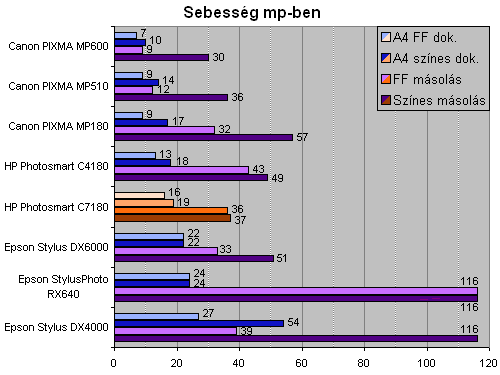
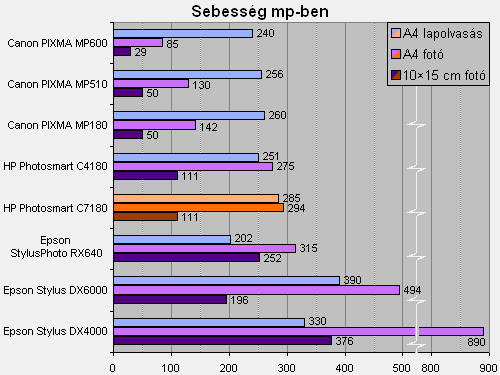
A nyomtatási sebesség mérését PC-re kapcsolt nyomtatónál mértük. A HP Photosmart C7180 kártyaolvasója gyors, az adatokat PC-re is nagy sebességgel küldhetjük át, mi 3,7 MB/s-ot mértünk (Hi-Speed USB2.0 kapcsolat).
Kiegészítők
A nyomtató dobozában a következőket találjuk:
- HP Photosmart C7180 nyomtató
- HP 363 fekete (16 ml), cián, bíbor, sárga, világoscián és világosbíbor (7,5 ml) tintatartályok
- AC kábel
- papír mintakészlet
- kezelési útmutató CD-n
- szoftver CD
Vásárolhatunk tintapatront multipack (Cartridge Multipack) csomagban is, amely 3 darabos készletet tartalmaz, így gazdaságosabban juthatunk hozzá a tintához. A fotók nyomtatásához a Photo Value Pack jelent költséghatékonyabb megoldást, ebben 6 db tintapatron és 150 10×15 cm-es lap található.
Figyeljünk arra is, hogy USB kábelt nem kapunk a géphez (szükség lesz egy USB A – USB B nyomtatókábelre).
| Az egyes kiegészítők jelenlegi árai | |
|---|---|
| HP 363 fekete tintapatron Vivera tintával (16 ml) | 3.600 Ft |
| HP 363 színes tintapatron Vivera tintával (4,5 ml) | 2.400 Ft |
| HP 363 tripla patroncsomag Vivera tintával | 6.240 Ft |
| Fotócsomag: 6 db No 363 tintapatron, 10×15 cm-es Advanced fényes fotópapír szegély nélküli nyomtatáshoz, 150 lap | 9.550 Ft |
| HP Premium Plus Photo fotópapír, 10×15, 100 lap | 3.780 Ft |
| HP Premium Plus Glossy fényes fotópapír, A4, 20 lap | 3.300 Ft |
| HP Premium Plus Glossy fényes fotópapír, A4, 50 lap | 4.810 Ft |
Értékelés
A HP Photosmart C7180 olyan, mint egy fullextrás autó. Nagyon jó érzés, hogy a vásárlás után nincs olyan feladat, amit ne tudnánk kényelmesen és hatékonyan elvégezni vele. Azt hiszem, hogy e készülék és az Epson Stylus Photo RX640 tapasztalatai után nyugodtan kijelenthetjük: egy multifunkciós készülék nem feltétlenül kell, hogy kompromisszumos legyen. A fotónyomtatása képességei igen jók, a nyomatok minősége kiváló. A dokumentumok is szépen készülnek.
A Photosmart C7180 faxként és hálózati nyomtatóként is használható, ráadásul a WLAN és a BlueTooth beépített támogatásával is rendelkezik.
A HP új Advanced papírjának köszönhetően a fotók teljes vízállósága is biztosított.
Ritka, hogy egy készüléknél nem találunk olyan pontot, ami kellemetlen lenne. A HP Photosmart C7180 viszont ilyen. Vannak olyan részei, amelyek más gyártók más termékeinél gyorsabbak, de nincs jelentős különbség. Ha nagyon akarnánk, akkor a CD/DVD-re történő közvetlen nyomtatás hiányzó lehetőségét említhetnénk meg, de CD-címke segítségével ez is megoldható (igaz, ez kevésbé profi megoldás, a lemezre ragasztott papír sokszor kiegyensúlyozatlanságot okoz, ami nem tesz jót a DVD-olvasó/lejátszó csapágyazásának).
A HP Photosmart C7180 multifunkciós készülék ajánlott fogyasztói ára (bruttó) 114.990 Ft.
| Pro és kontra | |
|---|---|
| előnyök | hátrányok |
|
|